网络教学平台使用手册(教师)
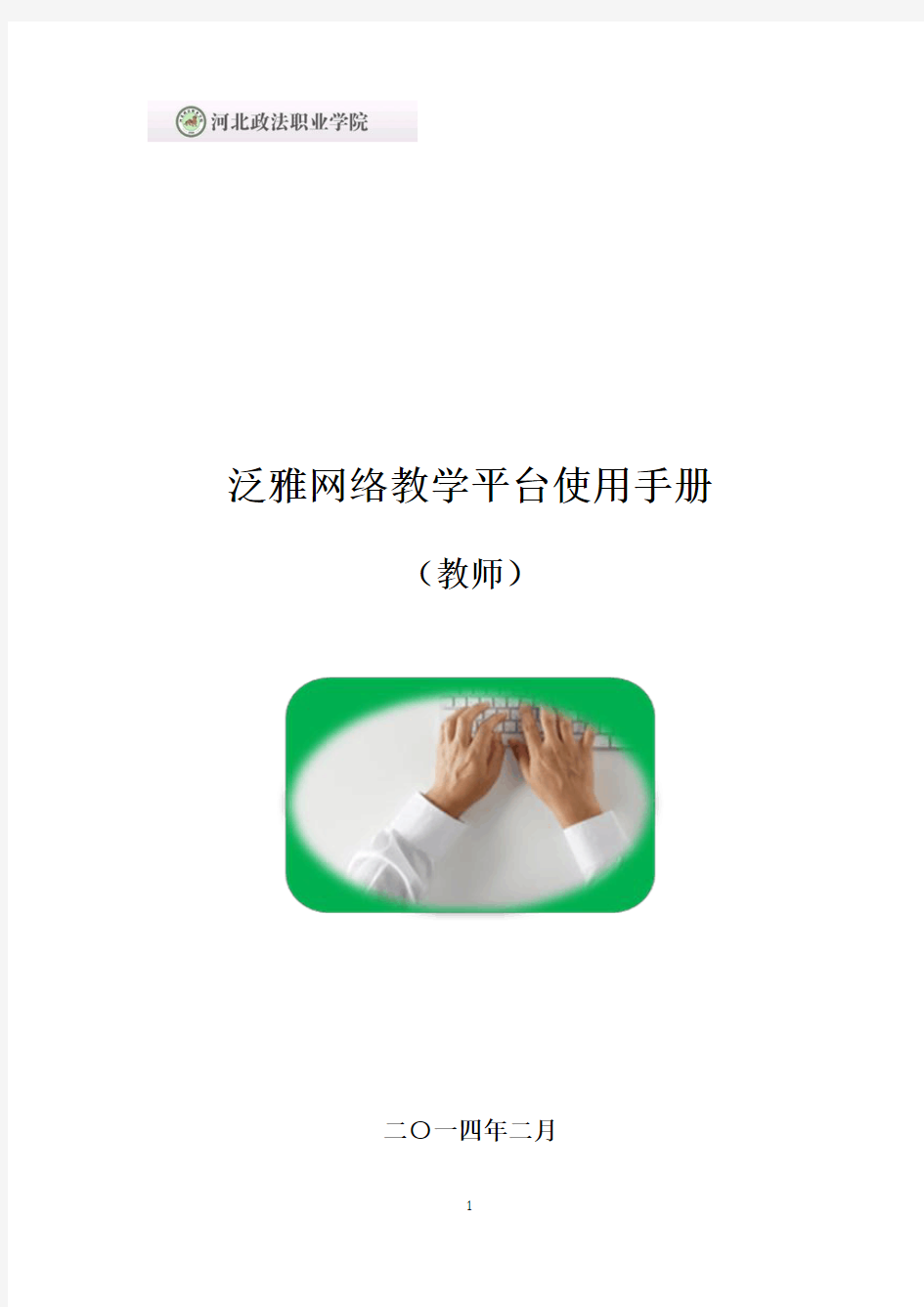

泛雅网络教学平台使用手册
(教师)
二○一四年二月
目录
一、教学空间 (1)
1.如何登录系统 (1)
2.申请开课 (2)
3.班级和学生 (4)
3.1创建班级 (4)
3.2管理我的班级和学生 (5)
3.3课表管理 (5)
4.作业 (6)
4.1布置作业 (6)
4.2批改作业 (8)
5.测验 (9)
5.1发起测验 (9)
6.资料 (9)
6.1上传资料 (10)
6.2添加教材教参 (11)
6.3推荐学术视频 (11)
6.4资料的设置及预览 (12)
6.5题库 (12)
6.5试卷 (12)
7.答疑 (12)
8.讨论 (13)
9.通知 (13)
10.统计 (13)
10.1成绩统计 (13)
10.2学习统计 (13)
10.3教学统计 (13)
10.4最近访问 (13)
11.PBL教学 (13)
二、教学门户及课程网站 (14)
1.教学门户 (14)
1.1首页介绍 (14)
1.2学院课程 (14)
1.3精品课程 (16)
1.4学习资源 (16)
2.课程网站 (16)
一、教学空间
1.如何登录系统
利用有效的用户名、密码,身份验证合格后登录本系统。
(1)首先打开浏览器,在地址栏中输入Web程序地址:http://hel https://www.sodocs.net/doc/be15303827.html,/portal出现如下页面:
(2)输入用户名和密码,登录,进入教学空间。
用户名:同教务管理系统中的教工号
密码:初始密码与用户名相同,教师可在系统中修改登录密码。
修改密码的方法:
(1)在教学空间点击左上角学院名称或“返回门户”,如下所示:
(2)返回平台首页后,在登录处可以修改密码,如下图所示:
(3)在上图中界面中,单击按钮,即可进入教学空间,如下图所示:
主页主要展示的是功能模块名称以及各个功能模块中所包含的功能界面,用户可通过点击相应的功能界面名称,进入该功能的操作界面,然后进行相应的业务处理操作。
2.申请开课
学期初登录平台进入教学空间后,提示本学期没有相关课程,需教师根据本学期教学安排申请开课。
在教学空间首页上,点击“申请开课”按钮,进入申请开课、新建课程页面,如下所示:
点击“选择课程”,可在已有课程上进行选择。选择好课程后,提交申请。
点击“新建课程”标签,可以建立一门新课程,课程编号由系统自动生成。
输入相关信息后提交申请。教学空间首页如下所示,等待管理员审核。
管理员审批后,教学空间如下所示:
选择进入一门课程,首先设置课程建设模式:自己建课、与人共建。
如为“与人共建”模式,可以添加共建人。被添加的教师登录教学空间后会收到邀请共建课程的信息,如下图所示:
被邀请教师可以根据实际情况进行选择。
3.班级和学生
3.1创建班级
在首页中,点击某门课程,即可进入如下页面:
点击“创建班级”进入如下页面:
教师可以选择“从学生库添加”或“从文件导入”学生信息,如从文件导入,需用平台提供的模板。班级名称应与教务管理系统中一致。选择好学生后点击页面下方的“创建班级”按钮,生成班级,班级号由系统自动生成。
3.2管理我的班级和学生
点击“学生管理”,可进行班级的新建、查看、编辑、删除、添加学生及导出班级excel表格。
3.3课表管理
在上图页面中点击“课表管理”,点击“添加新行”可以添加上课时间、上课地点,保存。
4.作业
4.1布置作业
进入“发作业”模块有几种方式:
(1)从课程首页“布置作业”进入
点击“布置作业”,进入“布置作业”页面,
可以选择题型,进入不同的题型模板。作业题可以在题库选题(题库在左侧“资料”导航中管理)。
填写好相应的作业内容后,点击“发布作业”,自动跳转到如下页面:
选择好发送对象,填好有效时段和计分方式,点击“发布作业”,即完成了一份作业的发布。
(2)从“作业”导航栏进入作业列表。
点击“布置作业”,进入发作业的页面。
在“已发布”、“未发布”和“典型作业”中,分别是已经发布的作业、没有发布的作业和列为典型的作业。
4.2批改作业
(1)在教学空间首页,课程后面的“作业”图标,如下所示:
进入课程作业页面,进行“批阅”,如下所示:
(2)也可在课程首页,通过左侧的“作业”导航进入“作业”模块,进行“批阅”。
在批阅作业的详细页面,教师可以进行添加批语和评分,如果对学生的作业非常不满意,可以将作业打回去重做。
点击提交并进入下一个作业,如果还有未批作业,则进入下一个作业的批阅页面,如果没有待批作业,则显示批阅完成的作业,可以进行查看。
点击“批量打分”,可以给学生批量打分。
5.测验
5.1发起测验
进入课程后,通过导航栏,进入“测验”
点击“发起测验”,即进入选择试卷页面,可以选择现有的试卷,点击“发布”,进行编辑试卷;也可以新创建一套试卷,点击“创建试卷”,填写好相关信息后,点击“下一步”,可以继续添加选项,可以继续添加试题,也可以从题库选题,然后保存试卷。创建好的试卷可以进行编辑、复制、删除。
6.资料
有以下几种方式进入“发资料”模块,
(1)在教学空间首页,可以通过快捷方式进入,如下图所示:
(2)在课程首页,可通过上传资料,直接进入“资料”模块,如下图所示:
(3)在课程首页,通过左侧导航“资料”进入,如下图所示:
6.1上传资料
选择“教学资源”板块,点击“上传”,可以选择“本地上传”、“在线资源”、“添加网址”,如下图所示:
6.2添加教材教参
选择“教材教参”板块,点击“添加图书”,在搜索框内,输入要搜索教材教参的关键字。从搜索到的图书中,选择添加到本课程。
6.3推荐学术视频
选择“推荐视频”板块,点击“上传视频”,然后点击“添加”,选择本地要上传的视频,即可以上传本地视频。点击“添加视频”,在搜索框内,输入要搜索视频的关键字。从搜索到的视频中,选择添加到本课程。
6.4资料的设置及预览
点击“设置”,可以选择文件公开的权限。点击某个文件,可以在线预览。
6.5题库
从课程首页的“资料”可以进入“题库”,在“题库”中,可以“添加题目”。
6.5试卷
从课程首页的“资料”可以进入“试卷”,可以发布现有的试卷作为测验,也可以“创建试卷”。
7.答疑
(1)进入“教学空间”,从首页可以直接进入“答疑”模块。
(2)进入课程主页,可以通过导航“答疑”或者点击最新提问的具体问题,可以进入答疑界面。
点击“快速回答”,进行答疑。也可以将问题设为典型问题。
8.讨论
进入课程主页后,可以通过快捷方式,或者导航“讨论”进入“讨论”页面。
点击“发起讨论”,可以发起一个讨论,也可以上传附件。发布成功后,其他人点击讨论标题,即可参与讨论、回复。
9.通知
有以下方式可以发布通知:
(1)教学空间首页的快捷方式。
(2)点击课程名称,进入课程后,点击“发布通知”,可以编辑要发布的通知内容。
10.统计
进入教学空间课程主页后,点击左侧导航“统计”,可进入“统计”模块。
可以分别进行“成绩统计”、“学习统计”、“教学统计”、“访问统计”。10.1成绩统计
选择学生—选择作业—点击“确定”—“开始统计”
输入每份作业的权重,可以查看学生每份作业的成绩和平均成绩,并能导出excel表格。
10.2学习统计
在“学习统计”中,选择好时间和对象,可以统计出学生学习活动的情况。
访问情况的统计,统计的结果都可以导出excel表格。
10.3教学统计
在“教学统计”中,统计教师在每个栏目的教学情况和访问的情况,并能导出excel表格。
10.4最近访问
统计最近访问的情况
11.PBL教学
(1)从教学空间进入课程主页,左侧导航点击“PBL”,即进入PBL教学模块。
(2)点击“创建项目”,进入“新建项目”页面,填写好项目名称、项目主题、研究时间,点击“设置评价指标”,点击“添加指标”可以增加评价指标个数,填好互评时间,保存后即可发布一个项目。
(3)点击“添加小组”,可以选择“手动创建”或“随机创建”,手动创建需要点击“添加成员”,然后选择好成员后,自动生成组。随机创建需要填好分组的数量即可随机分好成员。
(4)创建好小组后,点击某个小组,可以进入小组,参与项目活动:发起讨论、共享资料、填写“研究报告”。
小组成员可以共同编写“研究报告”,也可以不断修改、添加。可以继续编辑、查看历史记录。
点击“管理”,可以对小组进行管理,删除和修改成员、指导教师等。
点击“评价”,教师可以对小组进行评价,并能够查看小组成员的互评记录。
设置小组评价和互评成绩的权重后,可计算该小组的综合成绩。
点击“统计”,可统计小组的整体情况,也可以按照成员分别统计。
二、教学门户及课程网站
1.教学门户
展示学校教学成果及教学信息的门户。
1.1首页介绍
公告通知、友情链接是门户基本功能。精品课程栏目展示学院各级精品课程建设成果;推荐播客栏目展示推荐课程。学院课程展示本校各系部课程设置情况。
1.2学院课程
本校课程按系部进行组织,点击首页导航“学院课程”,如下图所示:
点击系部,展示该系部开设的所有课程,如下图所示:
点击某门课程,如下图所示:
在上图中选择“课程表”,可以访问到该课程的开课信息,包含开课学期、每次课的时间、地点、教师、学生、节次。
选择“修课学生”,可以以图像方式访问到修过该课程的所有学生信息,具体见下图。
选择“课程资源”,可以查看该课程教学使用的参考视频、参考图书和其它课程共享资源。如果您是该课程的管理员,那么您在此处,可看到相应的管理功能,包含添加、删除、推荐以及共享资源的上传。
选择“课程互动”,可以查看该课程教学中产生的讨论和答疑信息,反映课程动态。
1.3精品课程
展示学院的全部精品课程,可按各种方式进行排序。点击列表中的名称,可打开精品课程网站。
1.4学习资源
课程资源中心整合了全国高校各院系的本、专科课程信息,课程目录包含教育部规定的13个学科门类,共1.5万门课程。并以课程为中心,整合与课程相关的各种精品资源,包括各高校的名师视频课程、网络精品共享课程,以及与课程相关的电子图书、期刊、论文、视频讲座、课程知识点,以知识点为中心的微视频、图片素材、动画、课件等。
从导航栏中选择“学习资源”,打开界面,左侧为学科大类,右侧为二级学科列表,用户可根据学科大类和二级学科来查找相关课程信息。
选择一个学科大类,再点击其下的一个二级学科专业,打开该学科专业的详细信息页面。
点击专业课一栏的任意一门课程,打开课程的详细页面,可看到每门课程都按参考课程网站、视频资源、图书资源、文档资源来组织,并有一个课程论坛功能。
2.课程网站
打开课程主页,如下图所示:
点击“课程介绍”,进入如下页面:
点击“编辑课程信息”,进入如下页面:
课程建设傻瓜式三步走:
第一步选择模板风格;
第二步编辑课程信息:包括课程名称、课程封面、课程相关信息、课程介绍、教学资源、教师团队、教学方法、教学条件、教学效果、参考教材等。可以根据课程特点增删栏目或更改栏目名称;
第三步课程章节内容:点击“继续进行课程章节建设”,进入课程建设页面。
网络教学平台建设方案
网络教学平台总体建设规划 1课程建设与维护 1.1实现方式 教师登录系统,通过课程网站创建模块创建课程网站。 1.2创建/维护步骤 1.录入课程网站基本信息:包括课程网站名称、课程网站描述、适用课程等。 2.选择课程网站模板:在模板库中选择合适的课程网站模板。 3.设置课程网站栏目:在课程网站创建时,通过默认模板自动创建若干栏目,用户可根据实际 需要,对栏目进行修改、增加、删除。 4.维护课程网站栏目:对设置好的每个栏目进行栏目模式设定、对栏目进行详细设计。(栏目 模式包括:常规设计模式、外部链接模式、论坛式的交互模式) 5.课程网站的其他设置:包括在外网展示网站、删除网站、将网站设为外部链接模式等。 2课程展示 2.1访问人群 1.公众用户:直接通过外网链接访问网站(外网有多种形式的列表,如:可按教师查询、按院 系查询、按访问量查询、按精品课程类别查询等,可帮助用户快速定位到相应的课程网站)2.学生:登录系统后,可将自己关注的课程网站收藏至学生空间,便于快速定位至相应课程网 站。 3.教师:登录系统后,自己创建的网站直接显示在教师空间上,可快速进行网站浏览与网站维 护。 4.精品课程评审专家:通过评审课程列表,访问课程网站。
2.2实现方式 在访问教师创建的课程网站,其中论坛式的交互模式栏目需要权限才能访问。 3课程学习 3.1实现方式 学生登录系统后,访问课程网站,可进行课程学习 3.2内容 1.网上答疑、课程论坛:通过论坛式的交互栏目,学生与老师之间可进行互动,在学生、老师 的空间中对互动过程有详细记录,可通过相关链接快速进入相关互动内容。 2.网上作业(需网考系统支持,待定) 3.课程评价(本部分未实现) 4.参与调查(本部分未实现) 4课程考试(网考) 4.1本部分结合网考系统内容(待定) 5课程评审 5.1实现方式 1.教师在创建课程网站后,可选择将课程网站推荐进行评审。 2.管理员接收到评审请求后,选择评审专家、设定评审时间。 3.评审专家在课程网站评审列表中定位课程网站,进行评审。 4.评审完成后,由管理员设定评审结果。 5.2评审步骤 1.管理员设定精品课程申报表内容、以及评分标准、总分的计算公式。 2.教师在课程网站创建完成后,填写精品课程申报表。 3.完成申报表后,选择申报年度、申报等级、填写申报说明后,进行网站申报。 4.管理员接收到申报请求,分配评审专家、设定专家的评审时间。
常用教学网络平台的比较
常用教学网络平台的比较 一、五种平台的特点 网络教学 平台类型 特点优点缺点 Blackboard 1、以课程为核心,每一个课 程都具备内容资源管理、在线 交流、考核管理及系统管理的 功能; 2、课程学习内容和学 习辅助工具的分离,兼容 多种文件格式; 3、具有笔记功能,随时 进行网上学习和查看自 身的学习安排; 4、支持同步教学、异步 教学;还有在线讨论区; 5、定制个性化试题,创 建实时测验,开放考试时 间; 6、跟踪学生的学习过程 和效果。 1、系统技术的大 容量和高稳定性, 支持百万级用户; 2、安全性高; 3、平台具有高易 用性; 4、个性功能强 大,满足不同的需 求者; 5、可定制、互操作、 扩展和角色灵活,实 现“一平台,一门户, 多应用”; 6、资源共享和互换 好,提高资源的利用 效率; 1、文字编辑功能 差; 2、兼容性、灵活 性差; 3、教师工作量 大,管理复杂; Moodle 1、具备网站管理、课程 管理和学习管理; 2、动态模块管理,可以 对模块灵活地移动、删除 和修改; 3、快速安装,低门槛技 术; 1、开源性和免费 性; 2、使用配置方便; 3、跨平台; 4、安装容易,操 作简单 5、可以在各种操 作系统中进行; 1、版本之间的兼 容性差且版面混 乱; 2、占用系统资源 大,运行速度慢; 3、无法统一控制 和安排课程学习 活动; 4、不能制定个人 的学习计划; IBM协作教学平台1、分布式教学,具有具 备网站管理、课程管理和 学习管理; 2、以“学习者”为主的 协作学习; 1、可通过web学 习,无须下载客户 端; 2、支持SOL、 Oracle和DB2三种 1、在教学应用 少,多应用于商 务;
网络优秀教学平台操作手册
网络教学平台教师操作手册 1引言 1.1 背景 针对教师用户在使用网络教学平台时,遇到部分功能不会使用地问题,编写本文档来说明和展示使用操作步骤. 1.2 编写目地 方便教师用户使用网络教学平台. 2系统功能 2.1 首页 图2.1 教师用户登录后,可以看到主要有6个主菜单,课程总览、精品课程、资源中心、新闻公告、我地空间,本文档主要针对我地空间进行介绍.b5E2RGbCAP
2.2 我地空间 图 2.2 如图 2.2所示,我地空间主要包括互动提醒、在线学生/我地关注(后期功能)、我地课程/辅助课程、我地资源、教学计划以及资源评价.p1EanqFDPw 2.2.1互动提醒 互动提醒中系统会提醒您一些信息,比如有新地消息或者有待批地作业和考试等等. 2.2.2我地课程/辅助课程 在我地课程显示了您所建立和教授地课程,而辅助课程是指您辅助其他教师地课程.在右侧还有个新建网站地按钮,如果您有了个新地课程,它可以为您地课程添加一个网站.点击后如图2.3和图2.4所示,先选择课程(此课程为有课程但没有建立过网站地课程)和课程类 型(普通课程或者精品课程)后,再设置网站栏目地浏览权限,最后保存并装扮网站.(如何装扮网站见下文地课程装扮)DXDiTa9E3d
图 2.3 图 2.4 2.2.3我地资源 我地资源是指您在资源中心中上传地资源,这里显示地是您在资源中心中所建立地文件夹, 点击我地资源是进入根目录下查看您地资源,其他地是进入相应地文件夹.不过这里注意地是,如果您建立了比较多地文件夹,这里只会显示4个,其他地您可先进入根目录再进入.(资源中心地具体操作,参考相应地文档.)RTCrpUDGiT 2.2.4资源评价 当您把资源中心地资源共享后,其他用户评论了您地资源,在这里就可以显示出来,方便您方便地知道您资源评论地信息.5PCzVD7HxA
高校网络教学平台的现状与应用
高校网络教学平台的现状与应用研究 □杜海艳司玲玲王亚楠 【摘要】网络教学平台是网络教学过程中的支撑环境,是现代化教育发展的必然选择。本文首先对高校网络教学平台的现状进行了分析,然后对教学平台应用中的问题进行了探讨。 【关键词】高校;网络教学;教学平台 【基金项目】本文为河北省教育厅科学研究计划项目“高校网络教学平台的设计与研究”(编号:Z2009409)成果。 【作者简介】杜海艳(1974.5 ),女,河北文安人,邯郸学院软件职业技术学院副教授,硕士,研究方向:计算机网络技术司玲玲(1978.1 ),女,河北邯郸人,邯郸学院信息工程学院讲师,硕士,研究方向:计算机应用技术 王亚楠(1977.4 ),女,山东冠县人,邯郸学院信息工程学院讲师,学士,研究方向:计算机应用技术 一、引言 高校网络教学平台随着计算机及网络通讯技术的迅猛发展,自上世纪90年代中后期发展至今,已经从简单的课程展示和资源共享,过渡到了学生利用教学平台进行自主学习的模式。网络教学平台是真正实施基于Internet开展现代化远程教育的支撑环境,为网络教学的学习者和教师提供教授、学习、答疑、讨论以及作业处理等教学过程的支持。通过网络教学创造数字化教学环境,加速教育观念、教学方式和内容的改革,提高教育教学的质量和效率。网络教学平台目前在高校已经基本普及。 二、高校网络教学平台的现状 网络教学平台是网络教学过程中的支撑环境,是现代化教育发展的必然选择,我国早已明确的提出要以教育信息化引领教育改革,要以信息化带动教育的现代化,并相继出台了一系列关于推进我国教育信息化的政策和措施。目前在我国高校中应用较多的网络教学平台主要有以下几类,首先 交流与沟通,培养学生的合作意识、团队精神和职业道德,使小组之间取长补短,优势互补。 (三)建立开放的实验室。开放式实验教学是一种现代化教学方式,实验室在时间和空间上双重开放,变实验由“要我做”为“我要做”。这样学生在实验前就必须预习、查阅相关资料,精心准备,对于实验中出现的的问题也会主动想方设法解决,使学生养成良好的学习习惯,教师只起指导作用及提供技术服务。 (四)Proteus和Keil软件引入教学。针对有些学校的单片机实验设备数量上很有限,并且设备比较陈旧,随着招生规模的扩大,已经很难满足实际的教学要求,因此可以利用Proteus和Keil软件建立虚拟的单片机仿真实验室。Proteus 与Keil软件的整合过程就是建立一个软硬件联合仿真系统的过程。在单片机应用系统中,Proteus作为硬件仿真和调试界面,Keil作为软件调试界面。Proteus软件支持微处理器的仿真,并能与常用的编译器Keil进行协同调试。整个过程与真实的硬件调试极其相似,在动态外设支持下的实时输入和输出为实验者提供了一个最接近现实的调试环境。Proteus和Keil构建单片机实验仿真环境时,常用的方法有如下两种:一是Proteus和Keil离线联合使用;二是Proteus 和Keil在线联合仿真调试。利用Proteus软件绘制硬件电路原理图,利用Keil软件进行源程序的编辑、编译、调试等生成.hex文件,然后把.hex文件装载到原理图当中,进行单片机应用系统的仿真,在各种实验步骤正确无误的情况下,在Proteus界面中就可以观察到和实际设计相吻合的实验结果。利用这种虚拟单片机仿真实验室不但大大节省了硬件资源,同时提供了很好的开发环境。在进行具体项目开发的时候,完全可以先通过仿真设计验证,再进行实际项目的制作。 四、结语 本文针对当前单片机实践教学的现状及存在的问题,提出了单片机实践教学改革的具体措施。通过对单片机实践教学的改革,激发了学生学习的积极性、主动性,提高了学生的创新能力和综合素质。既体现了单片机课程的自身特色,又有助于学生有效掌握所学知识,缩短从理论知识到实际应用的过程,培养了学生的专业兴趣,有利于提高其实际应用能力,为培养符合社会急需的“应用型、技能型”高级人才起到积极的作用。 【参考文献】 1.李自清.“单片机原理”实践教学改革初探[J].科技信息,2008 2.陈刚.单片机实践教学的问题与对策[J].安徽电气工程职业技术学院学报,2005 3.龙志强,施晓红等.“任务驱动法”在单片机系统设计教学中的实践[J].实验室研究与探索,2008 4.刘兰波.“单片机原理及应用”实践教学改革的探索[J].经济与科技,2007 · 702 ·
教育云平台学生网络学习空间用户使用手册簿
学生网络学习空间 用户使用手册 文档编号: 版本信息:V1.0 建立日期:2015.03.12 创建人:王雪 审核者: 批准人: 批准日期:2015.03.12 编辑软件:Microsoft Office 2013 中文版 文件状态:「」草稿 「√」正式发布 「」正在修改
文档修订记录 *变化状态:C——创建,A——增加,M——修改,D——删除 文档审批信息
目录 1.引言 (6) 1.1.编写目的 (6) 1.2.读者对象 (6) 2.软件综述 (6) 2.1.系统简介 (6) 3.操作说明 (6) 3.1.添加应用 (6) 3.2.调整布局 (7) 3.3.设置风格 (8) 3.4.公有空间预览 (9) 3.5.空间管理 (10) 3.5.1.基本信息 (10) 3.5.2.我的导航 (11) 3.5.3.好友管理 (11) 3.5.4.好友申请 (12) 3.5.5.相册管理 (13) 3.5.5.1 创建相册 (13) 3.5.5.2上传照片 (13) 3.5.5.3相册管理 (14) 3.5.5.4照片管理 (14) 3.5.6.视频管理 (15) 3.5.5.1 创建文件夹 (15) 3.5.5.2上传视频 (15) 3.5.5.3文件夹管理 (16) 3.5.5.4视频管理 (17)
3.6.进入云学习中心 (17) 3.7.查看所属学校、班级空间 (17) 3.8.空间通用功能操作说明 (18) 3.8.1.拖动模块 (18) 3.8.2.改变模块大小 (18) 3.8.3.设置 (20) 3.8.4.缩放大小 (21) 3.8.5.删除模块 (22) 3.9.学习工具 (22) 3.9.1.我的作业 (22) 3.9.2.我的微课 (23) 3.9.3.我的云盘 (23) 3.9.4.我的专题 (24) 3.9.5.我的游戏 (24) 3.10.互动工具 (25) 3.10.1.我的博文 (25) 3.10.2.精彩博文 (25) 3.10.3.我的好友 (25) 3.10.4.我的帖子 (26) 3.10.5.留言板 (27) 3.11.常用工具 (27) 3.11.1.个人信息 (28) 3.11.2. 快捷 (28) 3.11.3. 视频与Flash (29) 3.11.4. 音乐播放器 (30) 3.11.5. 视频与Flash (30) 3.11.6. 天气预报 (31)
郑州大学现代远程教育学院网上考试系统用户使用手册
郑州大学现代远程教育学院网上考试系统用户使用手册
郑州大学现代远程教育学院 网上考试系统 用户使用手册 郑州大学现代远程教育学院福建榕基软件股份有限公司
目录 1 登录/退出系统 ................................................. 错误!未定义书签。 1.1 登陆 ..................................................................... 错误!未定义书签。 1.2 退出 ..................................................................... 错误!未定义书签。2各功能详细使用说明..................................... 错误!未定义书签。 2.1 在线练习 ............................................................. 错误!未定义书签。 2.1.1练习题库........................................................ 错误!未定义书签。 2.1.2错题库............................................................ 错误!未定义书签。 2.1.3收藏题库........................................................ 错误!未定义书签。 2.1.4模拟考试........................................................ 错误!未定义书签。 2.3 在线考试 ............................................................. 错误!未定义书签。 2.3.1客户端下载/安装........................................... 错误!未定义书签。 2.3.2网上考试........................................................ 错误!未定义书签。 3 硬件配置要求................................................... 错误!未定义书签。 3.1 客户端PC机配置................................................ 错误!未定义书签。 3.2 客户端PC机系统软件环境要求 ........................ 错误!未定义书签。
高校网络教学平台选择与应用策略
高校网络教学平台选择与应用策略1 李胜利1,姚金鑫2,孙名松1 1.哈尔滨理工大学网络信息中心,哈尔滨 (150080) 2.黑龙江科技学院利民校区,哈尔滨 (150025) 摘要:通过比较国内外几种知名的网络教学平台,根据现阶段高校信息化与数字化校园建设需求,提出高校网络教学平台的选择与应用策略。 关键词:网络教学信息化教学教学平台 网络教学平台又称在线教学平台、网络教学管理系统、数字化教学系统等,是紧密结合网络教学的实际需求构建的基于互联网的教学管理与沟通平台,包括网上备课、课程制作、教学素材建设、网络授课、网上交流、网上作业、网上学习、网上考试以及质量评估等多种服务的综合教学支撑平台,全面支持教学各个环节。 网络教学系统是数字化校园建设的一个重要应用系统,是教育信息化建设的基石,是教学环境的重要组成部分,是基于互联网实现数字化教学的必要条件。系统拥有校内最大的用户群,几乎包括学校的所有教师和学生。校园网络教学系统的建设,将极大地促进和配合学校的教学改革,在充分利用教学资源、提高教学效率和质量、培养学生自主学习和创造性学习方面发挥积极的作用[13]。同时,为创建学习型社会提供资源基础,为社会需求强烈的终身教育提供不竭的教学资源。 近几年,越来越多的高校开始关注和使用网络教学系统,这标志着我国的信息化教育从上世纪90年代的多媒体课件与信息化教案设计阶段进入信息化课程设计与教学实施阶段[13]。 目前,网络教学平台有很多。有商业公司开发的,也有开源免费使用的。比较流行的有Blackboard、WebCT、LearningSpace、Moodle、Sakai、清华教育在线、eduCommons、LAMS、Desire2Learn、Eledge、Focus/SIS、Centre/SIS、Online Grades、SchoolTool、ATutor、Angel、eCollege、Virtual-U、科建脉望网络学习平台LearningField、北京网梯多媒体网络教学系统、南京易学的天空教室等。 1. 主要网络教学平台介绍与特性分析 1.1 Moodle(中文译名魔灯) Moodle 是英文Modular Object – Oriented Dynamic Learning Environment的缩写,即模块化面向对象的动态学习环境,是澳大利亚Martin Dougiamas博士在汲取了WebCT和Blackboard的成功经验基础上,基于社会建构主义学习理论,专门针对广大教师在信息化环境中设计、管理、实施、评价自己的课程和教学而开发的课程管理系统和学习管理系统,是一个开放源代码的软件,完全免费。它是一个用来建设基于Internet的课程和网站的软件包。它的功能强大,目前已在来自198个国家和地区的36411个站点中广泛应用,其中在中国已有339个[10]。2007年底,美国路易斯安那州立大学通过正式评估决定采用Moodle作为唯一的教学管理系统[1]。2007年3月改版的Moodle中国社区(https://www.sodocs.net/doc/be15303827.html,)为国内的Moodle爱好者提供了一个交流和学习的平台。随着国内Moodle平台方面资料的陆续增 1项目支持:哈尔滨理工大学2005年教育教学研究招标课题--哈尔滨理工大学网络教学研究与实践。
网络教学平台使用说明手册-教师-
得实网络教学平台教师简明使用手册(862版) 得实信息科技(深圳)有限公司编制 2013年12月
目录 用户登录......................................................错误!未定义书签。插件安装......................................................错误!未定义书签。网络课程的建设................................................错误!未定义书签。 第一步:编辑课程信息..................................错误!未定义书签。 第二步:上传课程资源..................................错误!未定义书签。 第三步:编辑课程结构和内容............................错误!未定义书签。 第四步:设置导航栏目..................................错误!未定义书签。 第五步:设置作业与考试................................错误!未定义书签。 第六步:交流互动设计..................................错误!未定义书签。网络课程的应用................................................错误!未定义书签。 开展网络教学..............................................错误!未定义书签。 第一步:发布管理......................................错误!未定义书签。 第二步:页面设置(美化)..............................错误!未定义书签。 第三步:教学管理......................................错误!未定义书签。 第四步:教学统计......................................错误!未定义书签。
高校网络教学平台的研究背景意义与国内外研究现状
高校网络教学平台的研究背景意义与国内外研究现状 1 背景和意义 在知识大爆炸的现代, 怎样才能更好地学习是摆在大家面前的一个难题。随着计算机技术和宽带网络的飞速发展, 高校网络综合教学平台为高校教学提供了一种新的手段和方式。一定意义上说, 网络教学平台的使用对于高校教学来说是一场革命。20 世纪90年代中后期到现在,网络在高校中得到了普遍应用,各高校的校园网也相继 出现,但是校园网络在教学方面的发展相对较缓慢,未能起到其应有的作用。在教学对象上,偏重于更加功利的远程教育,不够重视学校的教育。大力开展网上教学,注重学生对教学资源的真实需求,推动信息技术与课程信息的集合,是推动教学改革,培养创新人才的有效途径,也是教育技术在教学中充分应用的体现。 网络教学不是取代传统方式的课堂教学,而是将网络教学模式和课堂教学融合在 一起,吸收传统课堂教学的优点,并克服其时间时空限制等弱点,发挥网络教学的优点,构建一种全新的教学模式。高校网络综合教学平台的实现主要有以下几点意义: 1(消除学习的时间和空间的限制,提高学生学习效率,并且极大限度的激发学生的学习潜能。 通过建立此平台,可以使学生在任何时间任何有网络的地点学习知识。消除了学 习在时间和空间上的限制。学生不必再因为没有听清楚内容或者忘记内容而耽误学习,极大的提高了学生的学习效率。教学平台的应用,使得教学资源可视化,这是对传统学习的一种颠覆,一场革命。以往传统的课堂教学模式学习者的学习是被动的接受,内化的过程难以得到个性化的支持,学习者的经验、思维能力、接受能力的差异导致学习效率降低和探索能力缺乏。学生通过教学资源,可以根据自身情况,自身特点和需求来学习,可以发散自己的思维,而不是一味的跟随老师的思想,这样激发了学生对学习的兴趣,有助于学生创新能力的提高,并极大限度的激发了学生的学习潜
网上学习操作流程说明
网上学习操作流程 说明
级秋季班新生网上学习操作流程最新说明 ?网络教学支持服务系统简介 东北农业大学网络教育学院网络教学支持服务系统是东北农业大学网络教育学院为现代远程教育学员提供学习支持的综合服务系统,该系统的核心部分远程教学一体化支持服务平台是由东北农业大学网络教育学院和清华大学教育技术研究所共同研发出来的一个功能强大的综合系统,该平台融合网上报名、在线学习、交流研讨、作业提交;专家在线教学、辅导和远程答疑;培训管理部门在线监督、管理、评价等系统功能,实现培训中“教”与“学”的互动,满足个性化的学习需求;强大的课程点播系统,满足万人同时在线点播学习。 图网络教学综合平台 ?进入东北农业大学网络教育学院网络教学综合平台的方法 ?经过东北农业大学网站进入 打开浏览器,在地址栏内输入东北农业大学网址,在主页上方标题的索引处
教育支持服务系统的每一个子系统,如果您想进入平台内部进行课程学习,请在右侧用户登录处利用您的用户名和密码(均为学生的学号)进入。 ?经过网络教育学院主页进入 登录东北农业大学继续教育中心网站首页:,在右侧用户登录处输入用户名和密码(均为学号),点击“登录”按钮,进入网络教学平台,用户名和密码与登录教务系统的信息完全一致。 图平台登录首页(输入用户名、密码,与教务系统一致)?直接在IE 浏览器地址栏输入网址 ,输入用户名和密码(均为学号),点击“登录”按钮。(特别提示:新生老生均可经过此登陆口登录平台内)
图平台登录首页(输入用户名、密码,与教务系统一致) 网络教学综合平台的简明操作方法 ●网络教学综合平台的内部结构 按照进入平台方法,继续点击“进入”按钮,则进入教学平台内部空间,如下图所示页面。 图进入系统之后的学生首页 登录系统后,在页面上方列出了八个导航栏,分别是:“个人首页”、“教务信息”、“课程教学”、“研究型教学”、“精品课程”、“教学播客”、“课程联盟”和“资源
成人学历教育网络教学平台学生使用手册
成人学历教育网络教学平台学生使用手册 一、系统登录 1、学生通过以下方式进入华南农业大学继续教育学院网页。 ⑴进入华南农业大学主页(https://www.sodocs.net/doc/be15303827.html,)。如图1红圈所示,点击网页上方 中部的“人才培养”标签,在下方出现的菜单中点击“继续教育”。或者点击网页下方中部的“学院设置”框,在弹出的菜单中选择“继续教育学院”。这样就可以进入继续教育学院的网页(https://www.sodocs.net/doc/be15303827.html,/cms/),如图2所示。 图1 华南农业大学主页 ⑵直接在地址栏输入(https://www.sodocs.net/doc/be15303827.html,/cms/)进入学院新网页。如图2所示。
图2 继续教育学院新网页 2、点击上方右侧“成人学历教育”进入用户登录窗口,如图3所示。 图3 学历平台登录界面 3、输入用户名、密码和验证码登录。学生登录用户名为学生学号,初始登录密码为“111111”。 4、点击页面中“找回密码”进入找回密码页面,通过输入用户名(即学号)重置密码,重置后的新密码会发送到用户的电子邮箱。所以,学生在登录系统后需要修改个人信息,输入电子邮箱信息。
二、学生工作室 进入学生工作室,首页如图4所示。 图4 学生工作室首页 1、点击左侧“个人信息”栏,可以查看个人信息、修改个人信息和修改密码。学生也可以 在首页点击相关按钮(见图4“①”),在弹出窗口中修改个人信息和密码。 2、点击左侧“通知公告”栏,可以查看通知公告。学生也可以在首页右侧预览最新的通知 公告,点击可进入查看(见图4“②”)。 3、点击左侧“在学课程”栏,可以查看在学课程列表。该列表在首页上也可预览(见图4 “③”)。其中,添加了“授课教师”信息的课程是可以通过点击“开始学习”按钮进入,进行网上学习的。 4、点击左侧“已修课程”栏,可以查看已修过的课程,及免修免考课程。点击左侧“待修课 程”栏,可以查看教学计划中未选课程(不含免修免考)。 5、点击左侧“教学计划”栏,可以查看教学计划相关信息。点击左侧“考试安排”栏,可 以查看所有课程的考试时间(通常在考试前公布)。点击左侧“成绩查询”栏,可以查看所有课程的成绩。 6、点击右侧“日历管理”按钮(见图4“④”),可以对具体日期添加备忘内容。完成添加 后,当鼠标移动至相应日期时,备忘内容会弹出显示。如图5所示。
教学资源库及网络教学平台-建设方案
江门市第一职业技术学校教学资源库及网络教学平台 建设方案 需求规格说明书
修订记录
目录 一、项目背景.............................................................................................................................................. - 4 - 1.1.国家政策.............................................................................................................................................. - 4 - 1.2.职业院校教学信息化建设现状及对策 ......................................................................................... - 5 - 二、数字化资源平台建设目标 ............................................................................................................... - 6 - 1. ........................................................................................................................................................................... - 6 - 2. ........................................................................................................................................................................... - 6 -2.1.平台具备以下特点 ............................................................................................................................ - 6 -2.2.平台具备以下功能 ............................................................................................................................ - 7 -2. 3.支持建设的专业资源素材种类 ...................................................................................................... - 9 - 2.4.示范校数字化教学资源建设目标.................................................................................................. - 9 - 三、平台功能模块 ..................................................................................................................................... - 9 - 3.1教学资源库管理 ........................................................................................................................................ - 9 -3.1.1资源处理与上传 .................................................................................................................................... - 9 -3.1.2 资源管理与共享................................................................................................................................. - 10 -3.1.3资源浏览与检索 ................................................................................................................................. - 11 - 3.1.4专业展示与维护 ................................................................................................................................. - 12 - 四、产品技术特性 .................................................................................................................................. - 14 - 4.1开放性和可扩展性 ......................................................................................................................... - 14 -4.2大规模应用 ...................................................................................................................................... - 14 -4.3可移植性........................................................................................................................................... - 14 -4.4遗留系统兼容性.............................................................................................................................. - 15 -
网络教学平台方案书
网络教学平台 方案书 目录 一:前言 (2) 二:系统设计 (3) 2.1系统设计 (3) 三:平台主要功能模块介绍 (3) 3.1教学管理 (3) 3.1.1在线学习 (3) 3.1.2教师授课 (4) 3.1.3作业管理 (5) 3.2考试管理 (5) 3.3题库管理 (6) 3.4试卷管理 (6) 3.5分类配置 (7) 3.6考试记录 (8) 3.7课程管理 (8)
3.7.1浏览课程列表 (8) 3.7.2未通过审核列表 (9) 3.7.3添加课程 (9) 3.8专辑管理 (9) 3.8.1添加专辑 (10) 3.9讲师管理 (10) 3.9.1添加讲师 (11) 3.10回答管理 (11) 3.11课堂互动 (11) 3.12分类配置 (12) 3.12.1添加课程分类 (13) 3.12.2添加专辑分类 (13) 3.12.3添加科目分类 (13) 3.13课堂配置 (14) 3.14用户管理 (14) 3.14.1添加用户 (15) 3.14.2审核用户 (15) 3.15用户组管理 (15) 3.15.1添加用户组 (15) 3.15.2权限配置 (15) 3.16系统管理 (16) 3.16.1系统数据备份 (16) 3.16.2系统消息管理 (16) 一:前言 网络教学平台是应用计算机网络技术,根据不同的教学模式,不同教育对象的特点,为开展网络辅助教学提供灵活的,开放的,适合多层面、对象及网络环境的交互式教与学支撑平台。 网络教学平台以课程教学为核心,支持课程的长期滚动建设以及教学资源的累积与共享,支持教学过程跟踪统计,教学过程与评价展示相结合,教师可以方便的在平台上进行网络课程制作,教学内容发布,构建在线学习情境,促进主动式,协作式,探究式等学习模式的开展,从而更好的培养学生解决问题的能力和创新能力,也为教师用户提供了强大的施教环境,充分的师生互动功能,极大的
网络教学平台研究
网络教学平台研究 网络教学平台又称在线教学平台、网络教学管理系统、数字化教学系统等,是紧密结合网络教学的实际需求构建,基于互联网的教学管理与沟通平台。它包括网上备课、课程制作、教学素材建设、网络授课、网上交流、网上作业、网上学习、网上考试以及质量评估等多种服务的综合教学支撑平台,全面支持教学各个环节。 网络教学系统是数字化校园建设的一个重要应用系统,是教育信息化建设的基石,是教学环境的重要组成部分,是基于互联网实现数字化教学的必要条件。系统拥有校内最大的用户群,几乎包括学校的所有教师和学生。校园网络教学系统的建设,将极大地促进和配合学校的教学改革,在充分利用教学资源、提高教学效率和质量、培养学生自主学习和创造性学习方面发挥积极的作用。同时,为创建学习型社会提供资源基础,为社会需求强烈的终身教育提供不竭的教学资源。 目前,网络教学平台有很多。有商业公司开发的,也有开源免费使用的。其中,商业的有Blackboard、WebCT、LearningSpace 、eCollege 、清华教育在线,开源的有Moodle、Claroline、Bodington System、ATtutor、Sakai、eduCommons、Open Admin for School、Focus/SIS、Centre/SIS、Online Grades等。下面分别介绍这些软件。 1 WebCT WebCT(Web Course Tools)是由加拿大British Columbia计算机科学系为高校开发的异步课程传递及管理系统,包括一系列可以自动与课程内容紧密集成的强大的学习工具,可以用于开发完全联机的课程,也可以用于将现有的课程内容在网上发布。WebCT具有强大的师生、学生之间的交互性,它的一项显著特点是为不懂编程的教师提供了丰富的模板和向导机制。 1.1 WebCT的基本功能 在香港中文大学中有几个WebCT应用的例子,可以用用户名:demoguest密码:guest 登陆使用。网址:https://www.sodocs.net/doc/be15303827.html,.hk/wbt/WebCTce/demo.htm#在这个例子中课程主页包含课程导读、课程内容、交流天地、日历、WebCT学生使用手册、目录、课前问卷调查、课前水平测试、课后问卷调查等模块的网页。 在运用WebCT开发的教学平台具有一下功能: (1))课程主页:一般说来,当学员第一次登录WebCT ,所见到的网页如图6-4所示,其中包含评价工具、课程材料、通讯工具、课程表等模块。 (2)课程材料:可以阅读WebCT中的课程内容和课程纲要。这个工具还提供了会议摘要、记事打印、搜索、术语表和索引功能。 (3)交流工具:交流工具包括公告板、私人电邮和聊天室。 (4)任务工具:可以在WebCT上做作业,进行自测、测验或考试。递交后,会得到一个关于成绩的全面报告和统计表。 (5)课程表:在课程主页中单击Calendar,可以进以课课程主页。课程表为师生们交流课务信息提供了一个快速而又容易的途径。如果想看教学事件的详细信息,可以单击课程表上的相关链接。 (6)WebCT主页:在主页中提供了一些工具,可以创建个性化的个人主页。 (7)打印记事:提供立即打印所有或部分记事的内容,也可以打印网页和PowerPoint 页面。 (8)检查得分:学员可以检验作业、期中考试和期末考试的得分情况。有些教授就是运用此项功能来公布分数的。根据需要,该功能可以提供分析结果,有些相关的链接也会显
教育云平台学生网络学习空间用户使用手册
东北师大理想软件股份有限公司 学生网络学习空间 用户使用手册 文档编号: 版本信息: V1.0 建立日期: 2015.03.12 创建人:王雪 审核者: 批准人: 批准日期: 2015.03.12 编辑软件: MicrosoftOffice 2013中文版 文件状态:「」草稿 「√」正式发布 「」正在修改
文档修订记录 简要说明 版本编号 变化(变更内容 或者更改日期变更人批准日期批准人状态和变更范 记录编号 围) V1.0C创建2015.03.12王雪 V1.0A增加2015.04.10王雪 V1.0A增加2015.07.11费利明 V1.0M修改2015.7.17王雪 *变化状态: C——创建 ,A ——增加, M——修改, D——删除 文档审批信息 序号审批人角色审批日期签字备注
目录 1.引言 (5) 1.1.编写目的 (5) 1.2.读者对象 (5) 2.软件综述 (5) 2.1.系统简介 (5) 3.操作说明 (5) 3.1.添加应用 (5) 3.2.调整布局 (6) 3.3.设置风格 (7) 3.4.公有空间预览 (8) 3.5.空间管理 (9) 3.5.1.基本信息 (9) 3.5.2.我的导航 (10) 3.5.3.好友管理 (10) 3.5.4.好友申请 (11) 3.5.5.相册管理 (12) 3.5.5.1 创建相册 (12) 3.5.5.2 上传照片 (12) 3.5.5.3 相册管理 (13) 3.5.5.4 照片管理 (13) 3.5.6.视频管理 (14) 3.5.5.1 创建文件夹 (14) 3.5.5.2 上传视频 (14) 3.5.5.3 文件夹管理 (15) 3.5.5.4 视频管理 (15) 3.6.进入云学习中心 (16) 3.7.查看所属学校、班级空间 (16) 3.8.空间通用功能操作说明 (17) 3.8.1.拖动模块 (17) 3.8.2.改变模块大小 (17) 3.8.3.设置 (19) 3.8.4.缩放大小 (20) 3.8.5.删除模块 (21) 3.9.学习工具 (21) 3.9.1.我的作业 (21) 3.9.2.我的微课 (22) 3.9.3.我的云盘 (22) 3.9.4.我的专题 (23) 3.9.5.我的游戏 (23) 3.10.互动工具 (24) 3.10.1.我的博文 (24) 3.10.2.精彩博文 (24) 3.10.3.我的好友 (24) 3.10.4.我的帖子 (25)
相关文档
- 基础教学中心网络教学平台用户操作手册(1)
- 网络教学平台使用手册(教师版)
- 网络教学平台使用手册(教师)
- 教育云平台学生网络学习空间用户使用手册
- 网络教学平台使用说明手册-教师-
- 网络教学平台使用说明手册-教师
- 网络教学综合平台教学资源库用户使用手册.
- 教育云平台学生网络学习空间用户使用手册
- 网络教学综合平台教师简明使用手册
- 成人学历教育网络教学平台学生使用手册
- 网络教学综合平台建课指南
- (精选)网络教学平台使用手册教师版
- 《形势与政策》网络教学平台操作指南
- 网络优秀教学平台操作手册
- 网络教学平台使用手册教师版
- 得实网络教学平台使用操作说明
- 毕业论文辅导教师网上教学平台系统操作手册【模板】
- 网络教学平台操作手册
- 网络教学辅导平台学生使用手册.doc
- 网络教学平台资料上传说明
